Uno de nuestros usuarios nos preguntó recientemente por qué no podían ver algunos de sus plugins en su red multisitio de WordPress. Después de instalar los plugins, no pudieron localizarlos en la página de plugins de su red multisitio. En este artículo, explicaremos por qué no se ven todos los plugins en las instalaciones multisitio de WordPress, y cómo solucionarlo
La red multisitio de WordPress te permite gestionar varios sitios utilizando el mismo software de WordPress. Puedes instalar temas y plugins para todos los sitios de esa red multisitio
Hay dos pantallas de plugins diferentes cuando inicias sesión como superadministrador en el sitio principal de tu multisitio de WordPress
La primera pantalla de plugins te permite activar plugins sólo en tu sitio principal, pero no te permite instalar nuevos plugins
La segunda pantalla de plugins se encuentra en Mis Sitios " Administración de la Red " Pluginste permite gestionar los plugins de toda tu red
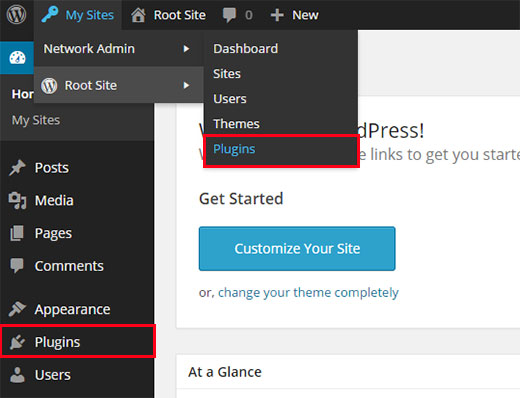
Para instalar un plugin en un multisitio de WordPress, debes visitar Mis Sitios " Administración de la Red " Plugins.
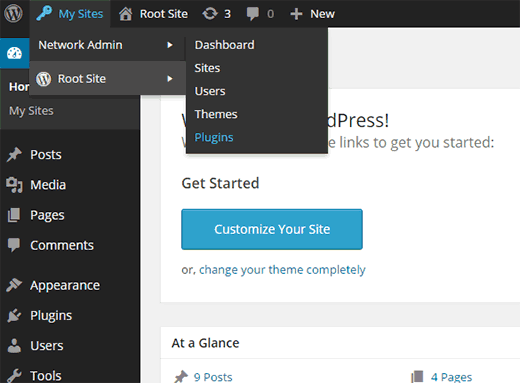
En la página de plugins de la red, haz clic en el botón añadir nuevo para instalar un nuevo plugin
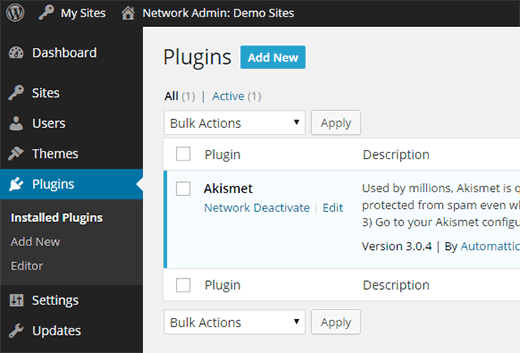
Tras la instalación, verás un enlace para activar en red el plugin. Una vez que actives en red un plugin, estará disponible para todos los sitios de tu red multisitio
Los administradores individuales de los sitios no pueden desactivarlo o eliminarlo. Por eso los plugins activados en red no aparecen en tu sitio raíz ni en la página de plugins de ningún sitio hijo
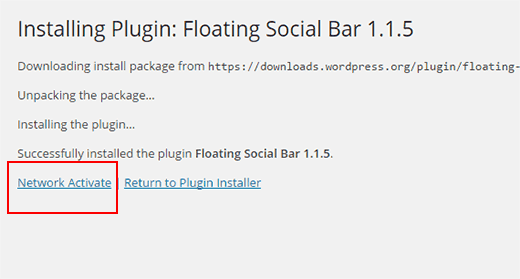
Si decides no activar en red un plugin tras su instalación, podrás ver el plugin en la pantalla de plugins de tu sitio raíz. Desde esta pantalla, puedes activar el plugin sólo para el sitio raíz
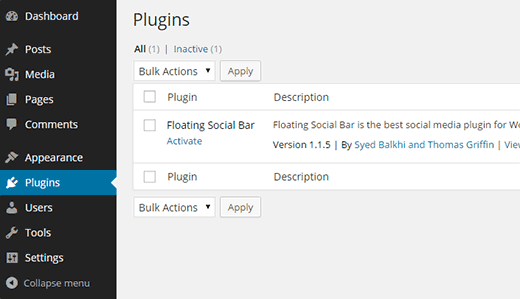
Plugins en subsitios de una red multisitio
Cuando configuras una red multisitio de WordPress, te conviertes automáticamente en el superadministrador. Esto te da la capacidad de instalar plugins y temas para todos los demás sitios de la red
Los administradores de un sitio individual de tu red no tienen capacidad para actualizar, instalar o eliminar plugins. Por eso los administradores de los sitios ni siquiera verán el menú de plugins en su barra de administración
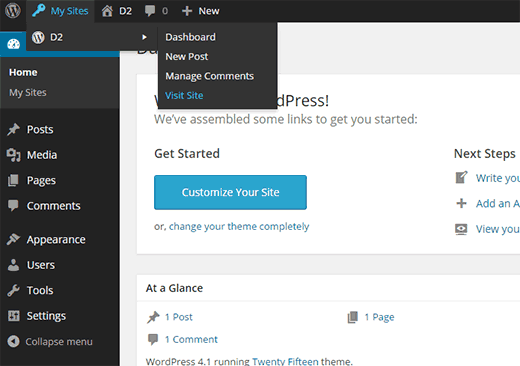
Sin embargo, si activas en red un plugin, los administradores del sitio podrán configurar los ajustes del plugin para su propio sitio
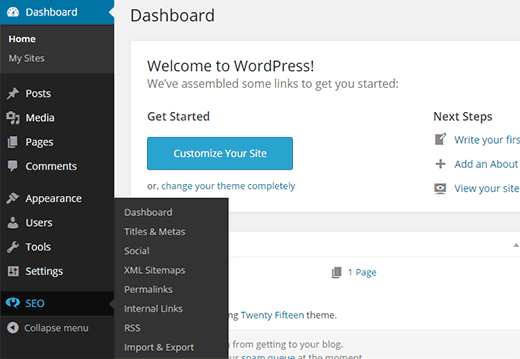
Añadir el menú de plugins para los sitios hijos en el multisitio de WordPress
Para habilitar el menú de plugins para sitios individuales, tienes que ir al panel de administración de la red
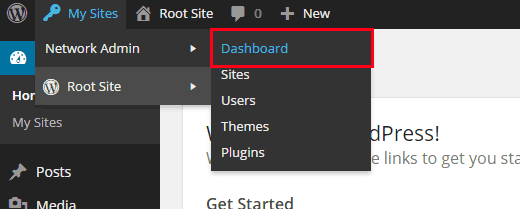
En el panel de administración de la red, visita Configuración " Configuración de la red. Desplázate hasta el final de la página y verás la casilla para habilitar el menú de plugins.
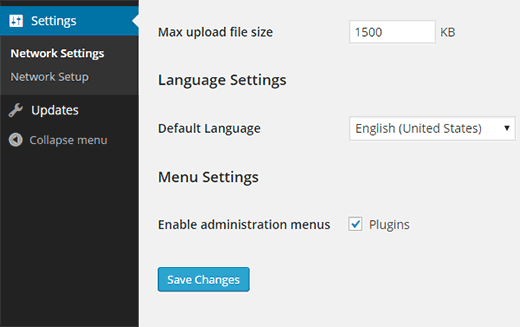
Eso es todo, guarda tu configuración y los sitios individuales podrán ver ahora el menú de plugins. También podrán ver los plugins instalados y activarlos para su sitio
Nota: Los administradores de sitios individuales no pueden ver los plugins activados en red
Eso es todo, esperamos que este artículo te haya ayudado a entender por qué no se ven todos los plugins en las instalaciones multisitio de WordPress. También puedes consultar nuestra guía sobre cómo añadir/eliminar páginas por defecto en WordPress multisitio.
Si te ha gustado este artículo, suscríbete a nuestro Canal de YouTube para los videotutoriales de WordPress. También puedes encontrarnos en Twitter y Google+.

¡Más Contenido!